Ne trebate pokrenuti beta MacOS High Sierra kako biste mogli ugledati sljedeću verziju Safari-ja i značajke koje je Craig Federighi opisao za Appleov preglednik na WWDC 2017. ranije ovog mjeseca. Možete provjeriti Safari 11.0 upravo sada, prije službenog izdanja ove jeseni kada Apple uzima obloge s MacOS High Sierra.
Sljedeća inačica Safari-ja je mogućnost zaustavljanja automatskog pokretanja videozapisa, pružajući vam malo više mira i tišine pri kretanju o webu. Također možete spriječiti praćenje web-mjesta, što je Federighi nazvao "inteligentno sprječavanje praćenja" na WWDC-u. Ostali nadolazeći dodaci Safari-ja uključuju postavljanje razine zumiranja za web-lokaciju i postavljanje zadane postavke za prikaz Reader-a. Dobivate i kontrole za dopuštanje ili sprječavanje pristupa web-lokaciji fotoaparatu, mikrofonu i lokaciji računala.
Instalirajte pregled
Da biste isprobali Safari 11, morate instalirati preglednik tehnologije Safari. To je samostalna aplikacija koja je odvojena od trenutne verzije Safarija. To je namijenjeno programerima za testiranje nedovršenog preglednika i prijavljivanje bugova, ali možete ga jednostavno instalirati i iskoristiti za obilazak onoga što će doći ove jeseni na vaš Mac kada je MacOS High Sierra izdana. Aplikacija za pregled ima istu ikonu kompasa kao pravi Safari, ali je umjesto ljubičaste umjesto plave.
Zaustavite videozapise s automatskom reprodukcijom
Sa instaliranim pregledom, Safari nove značajke možete pronaći u jednoj ploči tako da desnom tipkom miša kliknete traku URL-a web-lokacije i kliknete Postavke za ovu web -lokaciju. Na ovoj ploči možete prilagoditi postavke trenutačne web-lokacije koju posjećujete. Vidjet ćete liniju za automatsku reprodukciju, koju možete dopustiti ili zaustaviti ili spriječiti samo videozapisi sa zvukom.
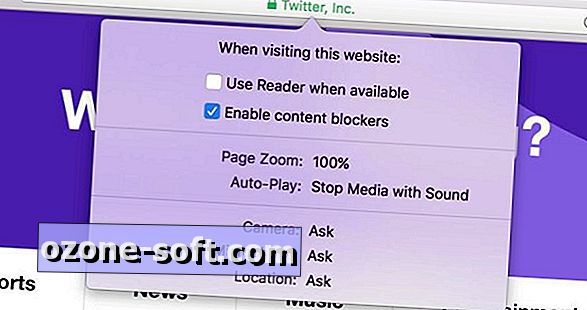
Postoji i globalna postavka za zaustavljanje automatske reprodukcije videozapisa. Otvorite Postavke i kliknite na novu karticu Web stranice . Odaberite Auto-Play s lijeve ploče i za Kada posjetite druge web stranice na dnu prozora, odaberite Nikad Auto-Play . Onda sjednite i radujte se u tišini.
Ostale značajke dolaze u Safari
Vratite se na ploču Postavke za ovu web- lokaciju i možete označiti okvir Koristi čitač kada je to dostupno, što je odlično za web-lokacije s lošim izgledom koje biste radije gledali bez oglasa i drugih elemenata stranice koji zagušuju stranicu. Također možete postaviti razinu zumiranja za web-mjesto ako, na primjer, sadrži tekst koji je premalen za čitanje bez škiljavanja.
Ispod postavke Reader nalazi se potvrdni okvir Enable content blockers . Omogućeno je prema zadanim postavkama na globalnoj razini te je značajka za inteligentno praćenje sprječavanja koja "smanjuje praćenje među web-lokacijama daljnjim ograničavanjem kolačića i drugih podataka web-lokacije." Drugim riječima, ako pogledate par cipela na web-lokaciji, vidjet ćete manje oglasa za one cipele koje vas prate na drugim web-lokacijama.
Na dnu ploče Postavke za ovu web-lokaciju možete postaviti dozvole za web-lokacije koje pristupaju fotoaparatu, mikrofonu i lokaciji računala. Možete ih postaviti kao Dopustiti, Odbiti ili Pitati.
Pogledajmo
Možete pregledati sve postavke stranice po web-mjestu u postavkama Safari-ja. Kliknite karticu Nova web-mjesta u Postavkama i možete pregledati i urediti postavke za svaku web-lokaciju na popisu. Također možete omogućiti globalnu postavku za svaku stavku navedenu pomoću izbornika Kada posjećujete druge web-stranice na dnu ploče.














Ostavite Komentar